Specialiųjų simbolių įterpimas į Word 2010
Kartais gali prireikti įterpti neįprastą simbolį į Word 2010 dokumentą. Perskaitykite, kaip lengvai tai padaryti su mūsų patarimais ir simbolių sąrašu.
Makrokomandų sauga yra pagrindinė „Excel“ funkcija. Priežastis ta, kad VBA yra galinga kalba – tokia galinga, kad galima sukurti makrokomandą, kuri gali rimtai pakenkti jūsų kompiuteriui. Makrokomandos gali ištrinti failus, siųsti informaciją į kitus kompiuterius ir netgi sunaikinti Windows, kad net negalėtumėte paleisti sistemos.
Programoje „Excel 2007“ įdiegtos makrokomandos saugos funkcijos buvo sukurtos siekiant užkirsti kelią tokio tipo problemoms.
Patikrinkite dialogo lango Pasitikėjimo centras skiltį Makrokomandos nustatymai. Norėdami parodyti šį dialogo langą, pasirinkite Kūrėjas → Kodas → Makrokomandos sauga.
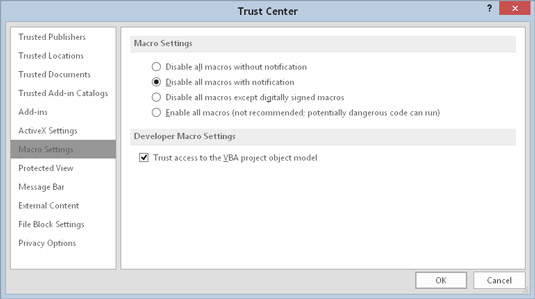
Dialogo lango Patikimumo centro skiltis Makrokomandos nustatymai.
Pagal numatytuosius nustatymus „Excel“ naudoja parinktį Išjungti visas makrokomandas su pranešimu. Kai šis parametras galioja, jei atidarote darbaknygę, kurioje yra makrokomandų (o failas nėra „pasirašytas“ skaitmeniniu būdu arba saugomas patikimoje vietoje), „Excel“ rodo įspėjimą. Jei esate tikri, kad darbaknygė yra iš patikimo šaltinio, spustelėkite Įjungti makrokomandas ir makrokomandos bus įjungtos.
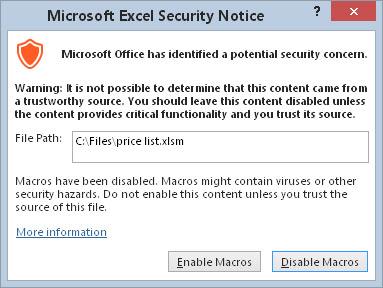
„Excel“ įspėjimas, kad atidaromame faile yra makrokomandų.
Iššokantįjį langelį matote tik tada, kai atidarytas VBE. Kitu atveju „Excel“ virš formulės juostos rodo akį traukiantį saugos įspėjimą. Jei žinote, kad darbaknygė yra saugi, spustelėkite mygtuką Įjungti turinį, kad įjungtumėte makrokomandas. Norėdami naudoti darbaknygę be makrokomandų, spustelėkite X, kad atsisakytumėte įspėjimo.
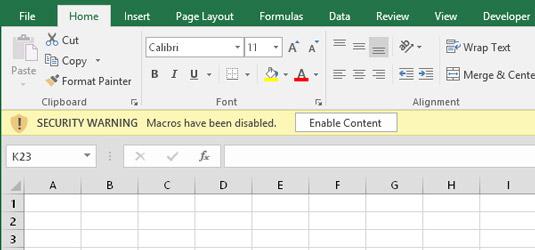
„Excel“ įspėjimas, kad ką tik atidarytoje darbaknygėje yra makrokomandų. Matote šį įspėjimą, jei VBE nėra atidarytas.
„Excel“ atsimins, jei darbaknygę nurodėte saugiai. Taigi kitą kartą atidarę saugos įspėjimo nematysite.
Galbūt geriausias būdas užtikrinti makrokomandų saugumą yra priskirti vieną ar kelis aplankus kaip patikimas vietas. Visos patikimoje vietoje esančios darbaknygos atidaromos be įspėjimo apie makrokomandą. Patikimus aplankus nurodote patikimumo centro dialogo lango Patikimos vietos skiltyje.
Jei norite sužinoti, ką reiškia kiti makrokomandos saugos parametrai, paspauskite F1, kol rodoma patikimumo centro dialogo lango makrokomandų nustatymų skiltis. Pamatysite pagalbos ekraną, kuriame aprašomi saugos nustatymai.
Kartais gali prireikti įterpti neįprastą simbolį į Word 2010 dokumentą. Perskaitykite, kaip lengvai tai padaryti su mūsų patarimais ir simbolių sąrašu.
„Excel 2010“ naudoja septynias logines funkcijas – IR, FALSE, IF, IFERROR, NOT, OR ir TRUE. Sužinokite, kaip naudoti šias funkcijas efektyviai.
Sužinokite, kaip paslėpti ir atskleisti stulpelius bei eilutes programoje „Excel 2016“. Šis patarimas padės sutaupyti laiko ir organizuoti savo darbalapius.
Išsamus vadovas, kaip apskaičiuoti slankiuosius vidurkius „Excel“ programoje, skirtas duomenų analizei ir orų prognozėms.
Sužinokite, kaip efektyviai nukopijuoti formules Excel 2016 programoje naudojant automatinio pildymo funkciją, kad pagreitintumėte darbo eigą.
Galite pabrėžti pasirinktus langelius „Excel 2010“ darbalapyje pakeisdami užpildymo spalvą arba pritaikydami ląstelėms šabloną ar gradiento efektą.
Dirbdami su laiko kortelėmis ir planuodami programą „Excel“, dažnai pravartu lengvai nustatyti bet kokias datas, kurios patenka į savaitgalius. Šiame straipsnyje pateikiami žingsniai, kaip naudoti sąlyginį formatavimą.
Sužinokite, kaip sukurti diagramas „Word“, „Excel“ ir „PowerPoint“ programose „Office 365“. Daugiau informacijos rasite LuckyTemplates.com.
„Excel“ suvestinės lentelės leidžia kurti <strong>pasirinktinius skaičiavimus</strong>, įtraukiant daug pusiau standartinių skaičiavimų. Šiame straipsnyje pateiksiu detalius nurodymus, kaip efektyviai naudoti šią funkciją.
Nesvarbu, ar dievinate, ar nekenčiate Word gebėjimo išjuokti jūsų kalbos gebėjimus, jūs turite galutinį sprendimą. Yra daug nustatymų ir parinkčių, leidžiančių valdyti „Word“ rašybos ir gramatikos tikrinimo įrankius.





